 recover my files中文版是一款十分出色的数据恢复软件,recover my
files中文版可以恢复误删除,甚至是磁盘格式化后的文件,此外recover my
files中文版还可以自定义搜索的文件夹、文件类型,以提高搜索速度及准确性节约时间。
recover my files中文版是一款十分出色的数据恢复软件,recover my
files中文版可以恢复误删除,甚至是磁盘格式化后的文件,此外recover my
files中文版还可以自定义搜索的文件夹、文件类型,以提高搜索速度及准确性节约时间。

| 相关软件 | 版本说明 | 下载地址 |
|---|---|---|
|
StrongRecovery |
官方版 | 查看 |
|
万能数据恢复 |
官方版 | 查看 |
|
深度数据恢复软件 |
最新版 | 查看 |
|
易极数据恢复 |
官方版 | 查看 |
基本功能
一、恢复文件
1、恢复已经被删除,而且已经从回收站被清理的文件
2、恢复没有进入回收站而是直接被删除的文件
3、恢复被病毒恶意删除的文件
二、恢复磁盘
1、恢复意外格式化而导致丢失的文件
2、重装系统后丢失的文件
3、因电脑硬盘损坏而丢失的文件
软件特色
1、Recover My Files能有效地恢复各种类型的丢失文件
2、课恢复文件的时间久,几年前的文件都能恢复除非硬件更换过
3、恢复速度极快
4、Recover My Files操作简单,只需要简单的几个步骤可以恢复文件
安装步骤
1、首先我们在2234下载下载Recover My Files中文版软件包,下载完成后解压得到exe安装文件,我们鼠标左键双击就可以进入到安装向导界面,我们点击下一步继续安装。
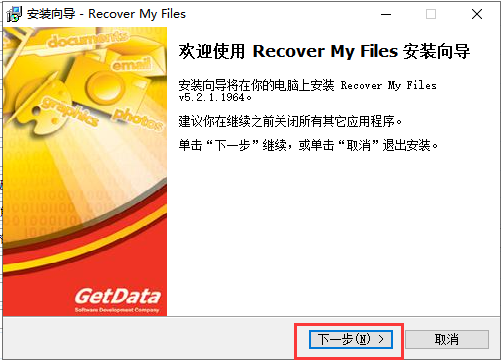
2、进入到Recover My Files软件许可协议界面,我们需要先点击界面左下角的“我接受协议”选项,然后再点击下一步。
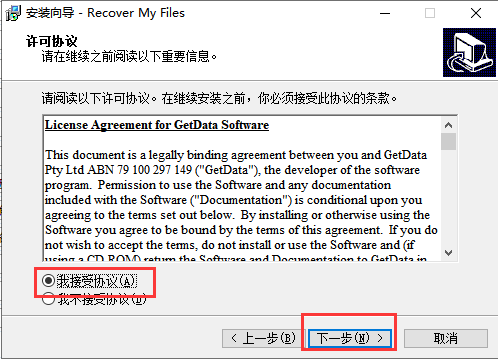
3、进入到Recover My Files软件安装位置选择界面,如下图所示,我们可以点击浏览选择合适的安装位置,然后再点击下一步。
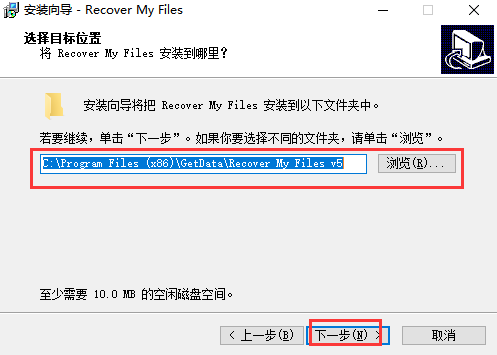
4、进入到Recover My Files软件开始菜单文件夹选择界面,我们可以按照它默认生成的文件夹,直接点击下一步。
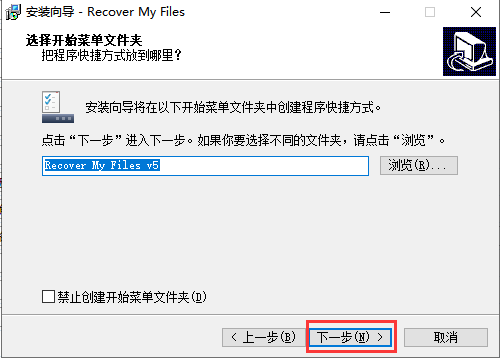
5、进入到Recover My Files软件附加任务界面,在界面中有创建桌面图标和创建快速启动栏图标两个选项,我们可以根据自己的需要选择后点击下一步。
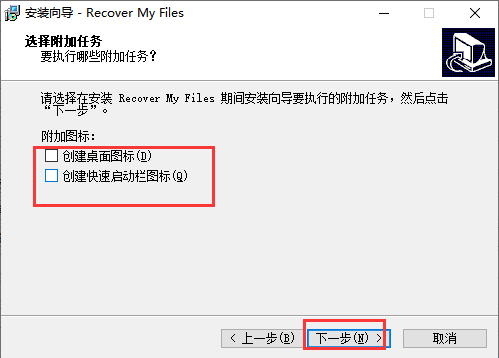
6、进入到Recover My Files软件准备安装界面,我们在界面中可以看到之前设置的安装位置、开始菜单文件夹、附加任务选项,确认无误后我们直接点击安装。
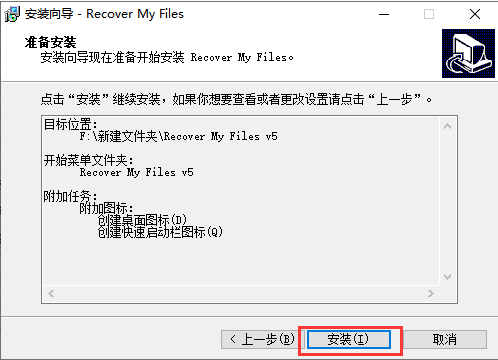
7、Recover My Files软件正在安装中,我们需要耐心等待安装进度条完成,安装速度是很快的,一到两分钟就可以完成了。
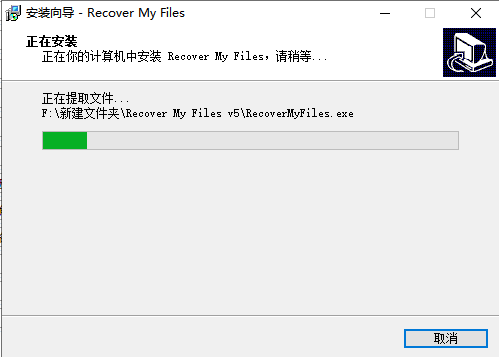
8、Recover My Files软件安装完成,我们直接点击界面下方的完成就可以关闭安装界面打开软件来使用了。
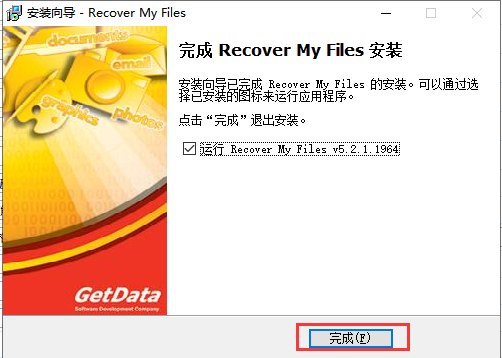
使用介绍
1、首先我们打开安装好的Recover My Files软件,然后进入到软件主界面,如下图所示,我们可以看到有恢复文件和恢复磁盘两个选项,我们可以先点击“恢复文件”选项,然后再点击界面下方的“继续”选项。
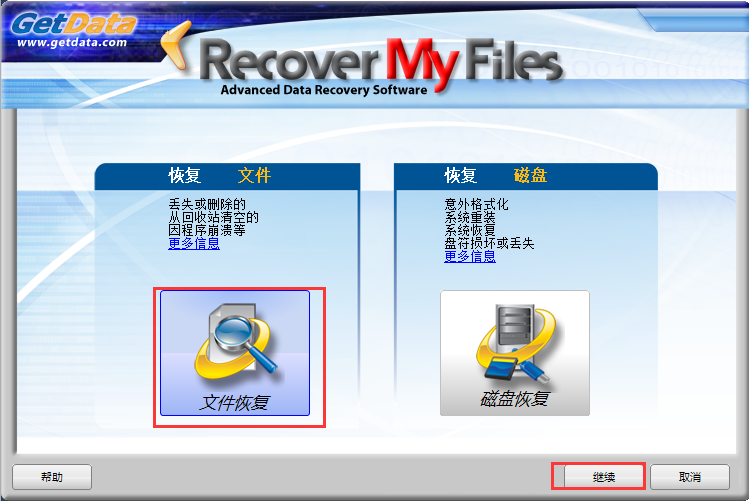
2、进入到Recover My Files软件恢复磁盘选项,如下图所示,我们可以选择需要恢复的磁盘,选中要恢复的C盘后,我们再点击界面下方的继续。
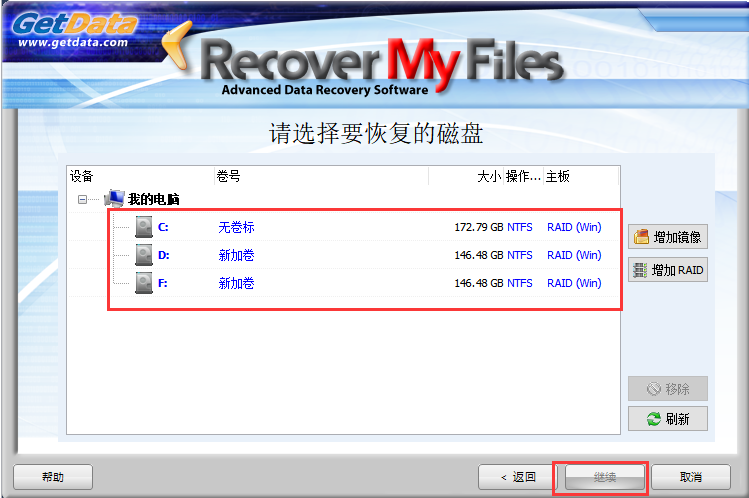
3、进入到Recover My Files软件文件恢复界面,如下图所示,有搜索删除的文件和搜索删除的文件,然后搜索丢失的文件两个选项,这里我们选择推荐的选项,然后点击开始就可以了。
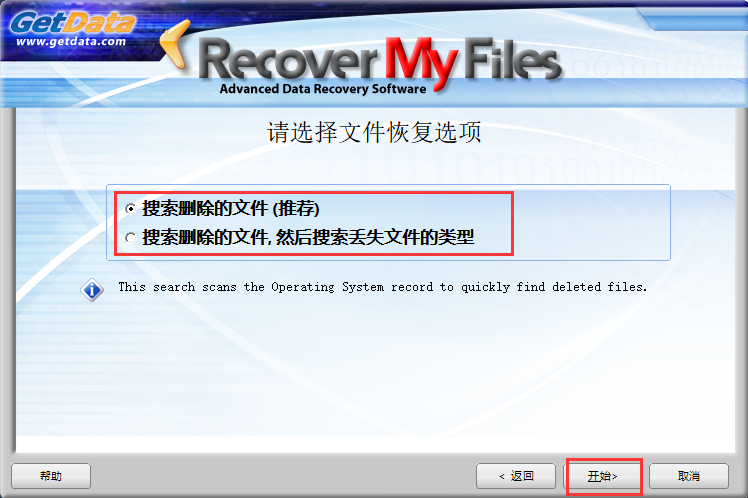
4、我们等待Recover My Files软件检测完成后,我们在软件界面的左侧就可以看到检测出来的文件、文件类型选项,在界面的右侧是详细的数据信息,我可以从下图中进行查看。
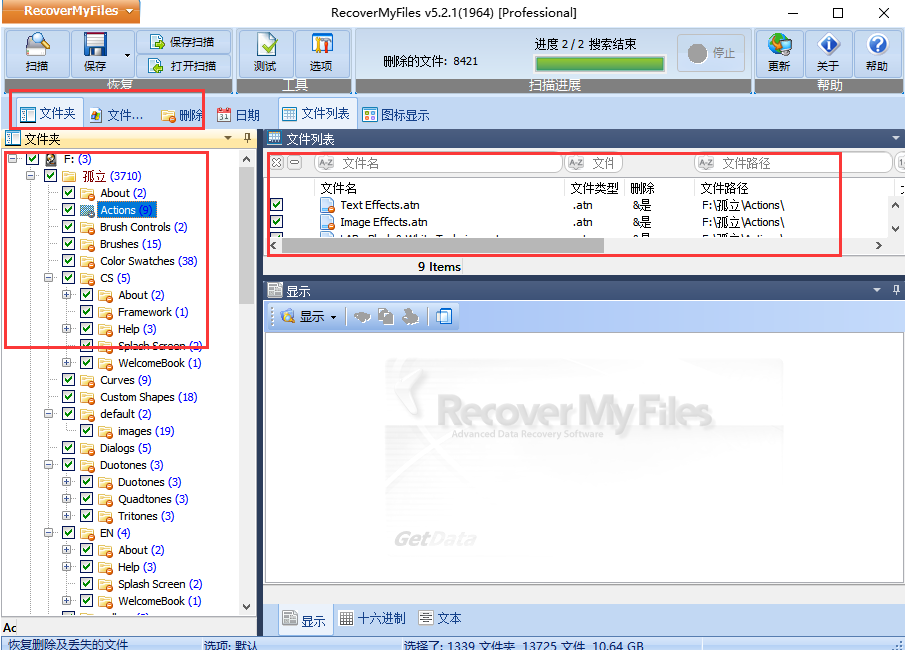
5、接下来我们找到想要恢复的软件,然后在选项的前方小框中勾选住,再点击界面左上方的“开始恢复”选项,就可以开始恢复了,等待恢复完成我们就可以找到自己想要的文件数据了。
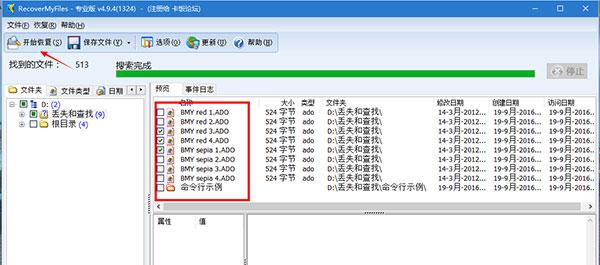
更新日志
更新增加了软件对恢复文件的预览功能

 嗨格式数据恢复大师 官方版 v2.6.1130.361
嗨格式数据恢复大师 官方版 v2.6.1130.361
 苹果恢复大师 v3.7.8880.1867
苹果恢复大师 v3.7.8880.1867
 easyrecovery 绿色版 v14
easyrecovery 绿色版 v14
 万能数据恢复大师 官方版 v6.5.8
万能数据恢复大师 官方版 v6.5.8
 万能苹果恢复大师 破解版v1.2.3
万能苹果恢复大师 破解版v1.2.3
 开心手机恢复大师 v3.5.6.177
开心手机恢复大师 v3.5.6.177
























